8 dicas para solução de problemas para uma conexão lenta Ethernet
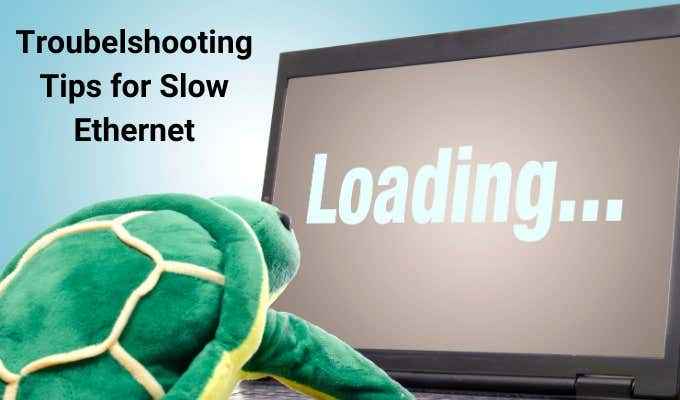
- 3544
- 312
- Mrs. Willie Beahan
No mundo moderno, há poucas coisas mais irritantes do que uma lenta conexão Ethernet. Muito do nosso trabalho e do jogo requer uma conexão estável e rápida à Internet; portanto, quando sua conexão Ethernet diminui para um rastreamento, a frustração aumenta.
Você não precisa sentar e esperar que ele comece a trabalhar novamente. Tome o assunto com suas próprias mãos com essas seis correções para uma conexão lenta Ethernet.
Índice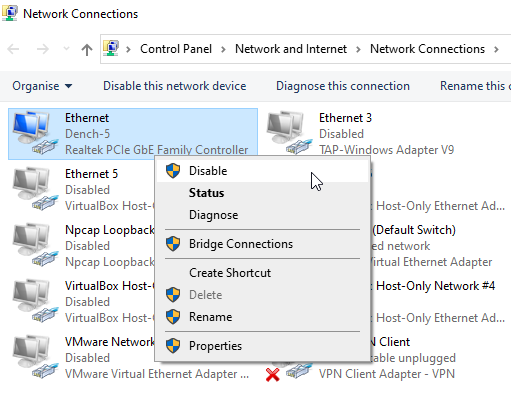
Clique com o botão direito do mouse em sua conexão Ethernet e selecione Desativar. Espere alguns momentos, depois clique com o botão direito e selecione Habilitar. Sua conexão Ethernet agora deve retornar à velocidade regular.
3. Use o solucionador de problemas do adaptador de rede
Windows inclui um integrado Solução de problemas do adaptador de rede. O solucionador de problemas digitaliza e tenta corrigir vários problemas relacionados ao seu adaptador de rede, como o erro "Windows não pode se conectar a essa rede".
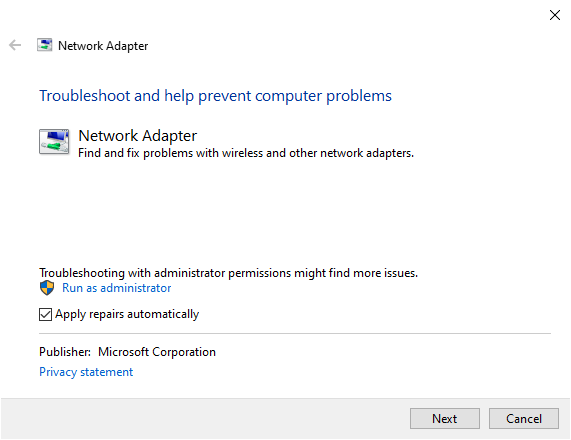
Entrada adaptador de rede Na sua barra de pesquisa de menu inicial e selecione a melhor correspondência. Quando o solucionador de problemas aparecer, selecione Avançado> Aplicar reparos automaticamente.
Sempre que possível, você também deve selecionar Executar como administrador Como isso permite uma ampla gama de varredura, análise e correções. Dependendo da configuração do seu sistema, talvez seja necessário inserir a senha da sua conta do Windows.
Quando estiver pronto, selecione Próximo. O processo de digitalização começará. Se você tiver vários adaptadores de rede instalados, o solucionador de problemas solicitará que você especifique qual adaptador digitalizar. Selecione sua conexão Ethernet, então Próximo.
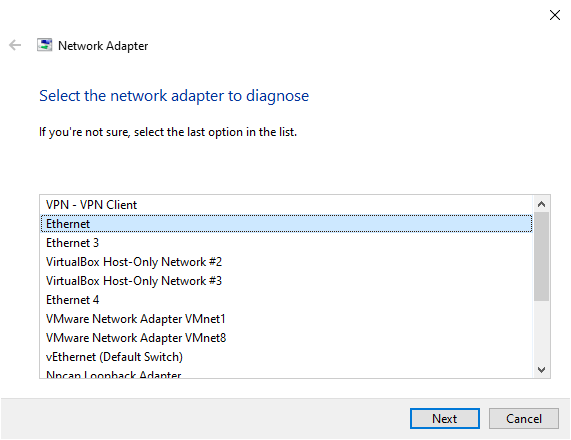
O solucionador de problemas irá digitalizar seu adaptador de rede em busca de qualquer problema e depois sugerirá uma correção relevante.
4. Reinicie seu roteador
Em seguida, você deve reiniciar seu roteador. Semelhante para redefinir sua conexão de rede, reiniciar o roteador redefinirá sua conexão com a Internet entrando em sua casa do seu provedor de serviços de Internet (ISP), esperançosamente, restaurando sua velocidade Ethernet no processo.

Existem várias maneiras de reiniciar seu roteador, mas a mais fácil é definir o interruptor de energia, deixá -lo por alguns segundos e depois alterná -lo novamente. Se o seu roteador não tiver um interruptor, puxe o plugue de energia, espere alguns segundos e depois conecte -o novamente. Quando o roteador voltar online e se reconectar ao seu ISP, você deve encontrar sua conexão com a Internet de volta à velocidade operacional adequada.
Outra consideração é malware baseado em roteador. Pode ser raro, mas aqui está como verificar seu roteador quanto a malware.
5. Experimente uma porta diferente no roteador ou interruptor
Se o seu dispositivo estiver conectado diretamente ao roteador ou interruptor, tente usar uma porta diferente para ver se isso acelera sua conexão. Normalmente, isso não deve ser um problema, mas existem muitos roteadores e interruptores por aí onde algumas portas são mais rápidas que outras. Normalmente, você pode dizer em um interruptor olhando as luzes na parte traseira do dispositivo.

Uma luz verde normalmente indicada velocidades de gigabit e amarelo/laranja é uma velocidade não de gigabit. Se você estiver em um ambiente com qualquer tipo de comutador gerenciado, as velocidades podem ser controladas por meio de software, então converse com o administrador da rede nesse tipo de caso.
6. Digitalizar para malware
Uma conexão lenta Ethernet pode indicar um problema com o seu computador, como malware. Alguns tipos de malware usam um grande número de recursos de rede, roubando efetivamente a largura de banda do restante do dispositivo. Se for esse o caso, seus outros programas e processos dependentes da rede funcionarão muito mais lentamente enquanto lutam para competir com o malware.
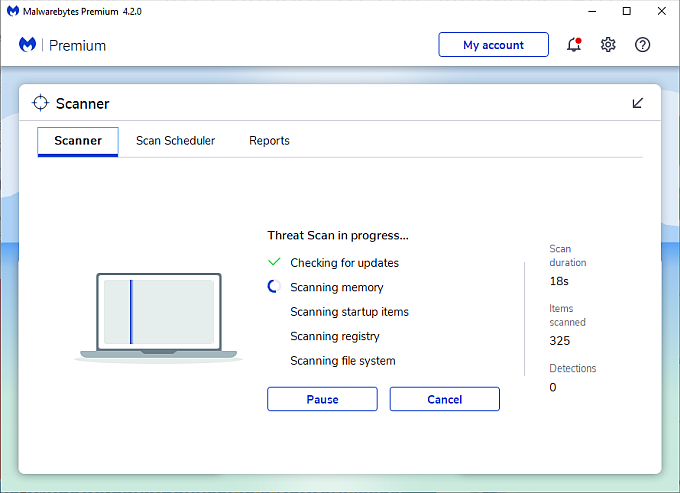
Uma das melhores maneiras de digitalizar seu sistema de maneira rápida e eficaz é com o MalwareBytes, uma ferramenta de antimalware gratuita. Faça o download e instale o MalwareBytes, depois digitalize seu sistema. Se a varredura de malware retornar arquivos maliciosos, selecione todos eles, então Excluir.
Depois de excluir os arquivos maliciosos, reinicie seu computador. Felizmente, você não tem mais uma conexão lenta Ethernet.
MalwareBytes é uma ferramenta útil de remoção de malware. Confira essas outras ferramentas de remoção de malware que você pode usar se enfrentar malware teimosa no seu sistema.
7. Altere o cabo Ethernet
Uma coisa que você deve considerar é a qualidade ou idade do seu cabo Ethernet. Os cabos Ethernet são bastante resilientes, mas se você os desconectar e reconectá -los com frequência, o conector RJ45 comumente usado pode ficar com defeito.
Se você tiver outro cabo Ethernet, trocá -lo para o existente. Se sua velocidade Ethernet retornar de repente ao normal, você encontrou o culpado.
A outra consideração é a categoria de cabo Ethernet. Os cabos Ethernet carregam uma classificação de categoria específica que determina sua taxa de transferência. Quanto maior a categoria, mais rápido o cabo. Confira a tabela a seguir para ver como as categorias de cabos Ethernet se comparam:
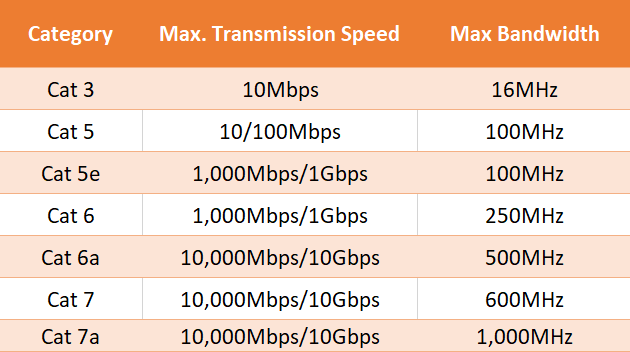
Se você estiver usando um cabo Ethernet antigo, como um gato 3 ou gato 5, poderá experimentar a Ethernet lenta em relação às velocidades que seu provedor diz que você deve receber. Esses dois tipos de cabo são obsoletos. O CAT 5 pode estar bem, dependendo da sua velocidade anunciada na Internet, mas você certamente deve considerar a atualização.
Se você não tem certeza que tipo de cabo Ethernet você tem, fique embaixo da sua mesa e dê uma olhada. A categoria Ethernet Cable é impressa no revestimento externo do cabo em vários intervalos.
8. Desconecte qualquer software VPN
Se você está usando uma VPN para navegar na web em particular, ela pode estar desacelerando sua conexão, mesmo que você esteja na Ethernet. As VPNs são notórias por desacelerar as coisas, é por isso que é tão importante escolher um que tenha servidores em todo o mundo.
Se você estiver usando uma VPN para o trabalho, não se esqueça de desconectar ao usar seu dispositivo para tarefas pessoais. Vai fazer a navegação na Internet muito mais rápida.
Resolva seus problemas lentos de Ethernet
Uma dessas seis correções resolverá seus problemas de velocidade Ethernet. Felizmente, tudo isso é fácil o suficiente para alguém seguir. Sua internet não deve ficar lenta por mais tempo do que o necessário!
Você quer internet mais rápida, certo? Quem não? Veja como você fica mais rápido na Internet sem pagar por isso!
- « 7 melhores plugins Plex que você deve instalar agora
- O que é o modo privado do LinkedIn e como visualizar os perfis usando -o »

